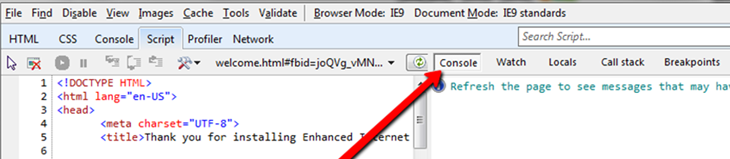Java錯誤記錄可用於找出造成你的遊戲無法正確執行的潛在問題。將此資訊提供給我們的團隊,就可以協助我們確認干擾遊戲進行的潛在來源。
請擷取螢幕畫面或視訊,記錄整頁錯誤代碼。請勿複製貼上錯誤代碼,而是擷取整頁的螢幕畫面或視訊,並寄送給我們,我們才能檢視當下所顯示的錯誤代碼。擷取螢幕畫面或視訊的步驟說明提供於下。
我該如何在電腦上擷取螢幕畫面或影片?
這些記錄在Firefox或Chrome瀏覽器中比較容易檢視,不過以下的步驟說明也包括使用Internet Explorer 9 (或更新版本)來找出此資訊的方式。
在Firefox中存取錯誤記錄
若要使用Firefox存取錯誤記錄,請在發生所回報問題的遊戲畫面同時按下「Control + Shift + J」鍵。

按下那些按鍵後,便會開啟錯誤主控台。若錯誤標籤並未選取,請點選上方的錯誤按鈕。此區段會顯示所有在遊戲的該部份所發生的活動錯誤代碼。
請擷取螢幕畫面或視訊,記錄整頁錯誤代碼。請勿複製貼上錯誤代碼,而是擷取整頁的螢幕畫面或視訊,並寄送給我們,我們才能檢視當下所顯示的錯誤代碼。擷取螢幕畫面或視訊的步驟說明提供於下。
我該如何在電腦上擷取螢幕畫面或影片?
這些記錄在Firefox或Chrome瀏覽器中比較容易檢視,不過以下的步驟說明也包括使用Internet Explorer 9 (或更新版本)來找出此資訊的方式。
在Firefox中存取錯誤記錄
若要使用Firefox存取錯誤記錄,請在發生所回報問題的遊戲畫面同時按下「Control + Shift + J」鍵。

按下那些按鍵後,便會開啟錯誤主控台。若錯誤標籤並未選取,請點選上方的錯誤按鈕。此區段會顯示所有在遊戲的該部份所發生的活動錯誤代碼。
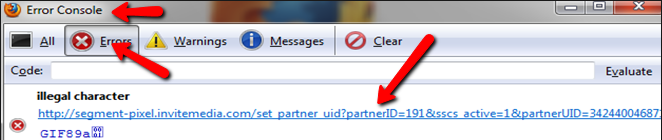
在Chrome中存取錯誤記錄
若要使用Firefox存取錯誤記錄,請在發生所回報問題的遊戲畫面同時按下「Control + Shift + J」鍵。

在你第一次從Chrome存取Java主控台時,預設會開啟元素標籤。按一下主控台瀏覽器右側的主控台按鈕。

在點選主控台按鈕後,將會開啟主控台。確認已選取錯誤標籤,並擷取包含所有錯誤代碼的螢幕畫面或視訊。本文上方已包括各種方法的步驟說明。以螢幕擷取畫面或視訊記錄所有錯誤代碼非常重要,請勿在回信中複製貼上錯誤代碼,如此我們才能檢視當下所顯示的錯誤代碼。
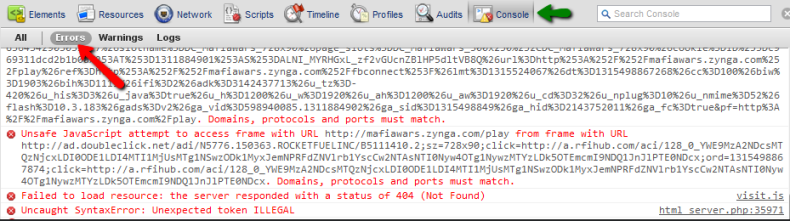
注意︰Chrome瀏覽器也會顯示外來的錯誤,並將其標誌為不安全。這是因為瀏覽器讀取代碼的方式所造成的。這不會導致你的遊戲功能失常,也不會引發安全性問題。
在 Internet Explorer 9 (或更新版本)中存取錯誤記錄
若要使用 Internet Explorer 瀏覽器存取錯誤記錄,請在發生所回報問題的遊戲部份按下 F12 鍵。

Java 錯誤主控台在 Internet Explorer 9 (或更新版本)中開啟後,你必須點選「指令碼」按鈕。

在下一個畫面中點選主控台按鈕,將會開啟錯誤記錄。請利用上方連結文章中的步驟說明,擷取此資訊的螢幕畫面或視訊。這能讓我們檢視干擾遊戲進行的潛在來源。請注意,你需要送出關於此資訊的完整螢幕畫面或視訊,如此我們才能檢視其在當下所顯示的內容。